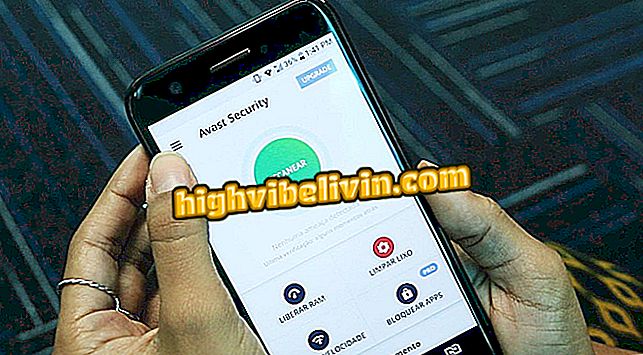Google लेंस इतिहास को देखना और साफ़ करना
Google लेंस वास्तविक दुनिया में ग्रंथों और वस्तुओं की पहचान करने के लिए एक बहुत ही सरल और सहज उपकरण है। आवेदन दूसरों के बीच पोस्टर, किताबें, सिनेमा, उत्पादों, पौधों, स्थलों, मशहूर हस्तियों को पहचानने में सक्षम है। हालाँकि, यदि आप अपना उपयोग इतिहास देखना चाहते हैं, तो यह विकल्प उपकरण के भीतर उपलब्ध नहीं है।
यह जानकारी प्राप्त करने के लिए आपको अपनी Android सेटिंग्स तक पहुंचना होगा। निम्नलिखित ट्यूटोरियल में, Google सुविधा के साथ अपने द्वारा किए गए हर चीज तक पहुंचने का तरीका जानें। प्रक्रियाओं को एंड्रॉइड O (8.0) के साथ एक Xiaomi Mi A1 पर प्रदर्शन किया गया था, लेकिन अन्य स्मार्टफोन भी सेवा करते हैं।

उपयोगकर्ता Google लेंस पर आपकी गतिविधि का इतिहास देख सकता है
Google लेंस का उपयोग कैसे करें
चरण 1. "कॉन्फ़िगर" में एंड्रॉइड सेटिंग्स पर जाएं, और "Google" मेनू पर जाएं।

अपने फ़ोन पर Google सेटिंग एक्सेस करें
चरण 2. पहले विकल्प पर जाएं, "Google खाता"।

अपनी Google खाता सेटिंग और जानकारी दर्ज करें
चरण 3. स्क्रीन को तब तक स्लाइड करें जब तक कि आपको "अपना डेटा और वैयक्तिकरण प्रबंधित करें" विकल्प न मिल जाए।

डेटा और वैयक्तिकरण अनुभाग पर जाएं
चरण 4. खुलने वाले अनुभाग में, "डेटा और अनुकूलन, " "मेरी गतिविधि" के लिए खोज करें। बटन को टैप करके, आपको कंपनी की सेवाओं के भीतर आपके सभी गतिविधि इतिहास के साथ Google पृष्ठ पर ले जाया जाएगा। फ़िल्टर करने के लिए, "दिनांक और उत्पाद द्वारा फ़िल्टर करें" दबाएं।

Google की सामान्य गतिविधि के इतिहास पर जाएं
चरण 5. "Google लेंस" विकल्प चुनें और "लागू करें" पर टैप करें। ठीक है, अब आप उपकरण में अपनी गतिविधि के इतिहास को ब्राउज़ कर सकते हैं।

केवल लेंस आइटम देखने के लिए फ़िल्टर करें
विवरण देखना
चरण 1. अपनी Google लेंस खोजों के बारे में अधिक जानकारी देखने के लिए, आप किसी भी सूचीबद्ध उपयोग में टैप कर सकते हैं। पृथक्करण हर बार संसाधन द्वारा खोला गया था और तारीखों द्वारा भी। उस समय लेंस द्वारा कैप्चर की गई सभी छवियों को देखने के लिए किसी एक आइटम का चयन करें।

आप प्रत्येक तत्व के बारे में अधिक जानकारी प्राप्त कर सकते हैं
चरण 2. कैप्चर के साथ स्क्रीन पर, संबंधित खोज की सभी जानकारी देखने के लिए छवि या "विवरण" को बड़ा करने के लिए एक थंबनेल का चयन करें।

दृश्य खोजों के कैप्चर और विवरण प्रदर्शित किए जाते हैं
आइटम हटाना
चरण 1. यदि आप Google लेंस में किए गए कुछ को हटाना चाहते हैं, तो आप इसे दिन में या प्रत्येक उपयोग (जिसमें कई कैप्चर शामिल हैं) द्वारा कर सकते हैं। पहली स्थिति के लिए, वांछित तिथि पर तीन बिंदुओं के साथ बटन को स्पर्श करें और फिर "हटाएं" पर। दूसरे मामले के लिए, एक उपयोग कैप्चर के साथ स्क्रीन पर जाएं और एक ही प्रक्रिया करें।

आप लेंस इतिहास को हटा सकते हैं
चरण 2. अगला, बस "ओके" की पुष्टि करें और फिर "हटाएं"। ध्यान दें कि क्रिया अंतिम है और आप बाद में डेटा को पुनर्प्राप्त नहीं कर पाएंगे।

गतिविधियों का बहिष्करण उलटा नहीं किया जा सकता है
फोटो या नाम से लोगों की खोज कैसे करें? उपयोगकर्ता में सुझावों का आदान-प्रदान करते हैं।

एंड्रॉइड: बैटरी लाइफ बढ़ाने के लिए चार टिप्स